Szövegszerkesztés
Microsoft Word 2021
27. feladatsor
Gépeld be és formázd meg az alábbi szöveget!
A „dekorációs osztályvezető” szöveget formázd meg zöld színnel!
Állíts be egyedi lapméretet! Állíts be fekvő laptájolást!
Mentsd el a formázott fájlt a megadott néven, majd nyomtasd ki a fájlt!
A megadott adatforrás felhasználásával készíts a dokumentumból körlevelet!
A levél elején szerepeljen a név és a cím!
Mentsd el a törzsdokumentumot a megadott néven!
Egyesítés után mentsd a leveleket a megadott néven!
Szöveg begépelése
¶: N; ↵: F + N; →: T
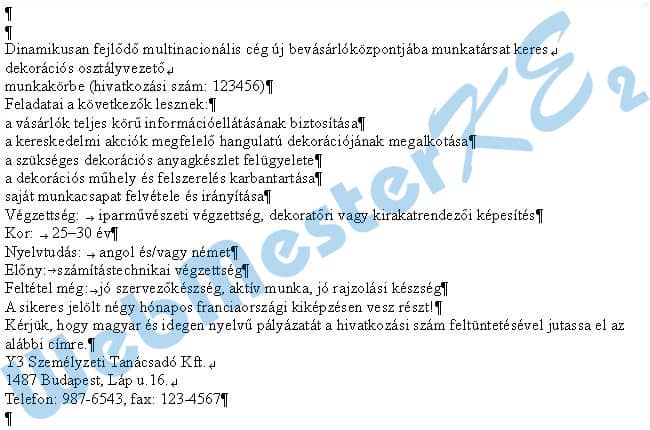
Oldalbeállítás
- 🡦Papírméret lapfül: Szélesség: 20 cm; Magasság: 18 cm; Tájolás: ◉ Fekvő elrendezés;
Margók - Bal: 3 cm; Jobb: 3 cm
jelöld ki a teljes dokumentumot: C + aMargók - Bal: 3 cm; Jobb: 3 cm
- 🡦
Betűtípus lapfül: Betűtípus: Times New Roman; Betűméret: 10
1 - 2. bekezdések a körlevél részei, később
3. bekezdés formázása
- 🡦
Behúzás és térköz lapfül: Igazítás: Középre zárt; Behúzás - Bal: 1 cm; Jobb: 1 cm;
- 🡦
Betűtípus lapfül: Betűméret: 12
jelöld ki a „dekorációs osztályvezető” szöveget- 🡦
Betűtípus lapfül: Betűtípus: Courier New; Betűstílus: Félkövér Dőlt; Betűméret: 20
Betűszín: -
Betűszín: -
Egyéni lapfül: Hexadecimális érték: #009900
4. bekezdés formázása
- 🡦
Betűtípus lapfül: Aláhúzás típusa: Szimpla
5 - 9. bekezdés formázása
- -
Új listajel megadása: Szimbólum...
Szimbólum: Betűtípus: Wingdings - válassz egy hasonló szimbólumot
A Bal behúzás és a Függő behúzás is az alapértelmezett 0,63 cm, nem kell módosítani!10 - 14. bekezdés formázása
- 🡦
Behúzás és térköz lapfül: Tabulátorok...
- -
Tabulátorok: Pozíció: 3,75 cm; - (Igazítás: ◉ Balra); - (Kitöltés: ◉ Nincs) - Felvétel
Mintázat lapfül: Kitöltés: Szürke (Fehér, 1. háttér, 25%-kal sötétebb)
15. bekezdés formázása
- 🡦
Behúzás és térköz lapfül: Igazítás: Jobbra zárt; Térköz - Előtte: 6 pt; Utána: 6 pt
- 🡦
Betűtípus lapfül: Betűstílus: Dőlt; Aláhúzás típusa: Szimpla
16. bekezdés formázása
17. bekezdés formázása
- 🡦
Behúzás és térköz lapfül: Igazítás: Középre zárt
- 🡦
Betűtípus lapfül: Betűtípus: Courier New; Betűméret: 12
jelöld ki a „Y3 Személyzeti Tanácsadó Kft.” szöveget- 🡦
Betűtípus lapfül: Betűstílus: Félkövér; Effektusok: ☑ Kiskapitális
jelöld ki az „Y3” szövegből a „3”-atFelső index: C + F + 3
18. bekezdés formázása
- -
Szimbólumok lapfül: Wingdings - válassz egy hasonló szimbólumot
jelöld ki a beillesztett szimbólumot, C + c majd C + v (annyiszor, hogy a sor kitöltődjön a szimbólumokkal - 42x)
jelöld ki a szimbólum sort
- 🡦
Behúzás és térköz lapfül: Igazítás: Középre zárt
- 🡦
Speciális lapfül: Térköz: Ritkított Mértéke: 1 pt
Dokumentum mentése
Mentés másként: őa Mentés másként ablakban a mentés helyének, fájl nevének megadása - Mentés
Dokumentum nyomtatása
-megadott nyomtató kiválasztása - Nyomtatás
1 - 2. bekezdés formázása - körlevél beállításai
- -
Adatbázis fájl csatolása:
- -
keresd ki a megadott fájlt - Megnyitás
Adatmezők beillesztése:
kattints az 1. bekezdésben:
- -
kattints a 2. bekezdésben:
- -
Körlevél egyesítése:
- -
Egyesítés új dokumentumba?: ◉ Mind
Egyesített dokumentum mentése:Mentés másként: ő
a Mentés másként ablakban a mentés helyének, fájl nevének megadása - Mentés
A kész dokumentum
